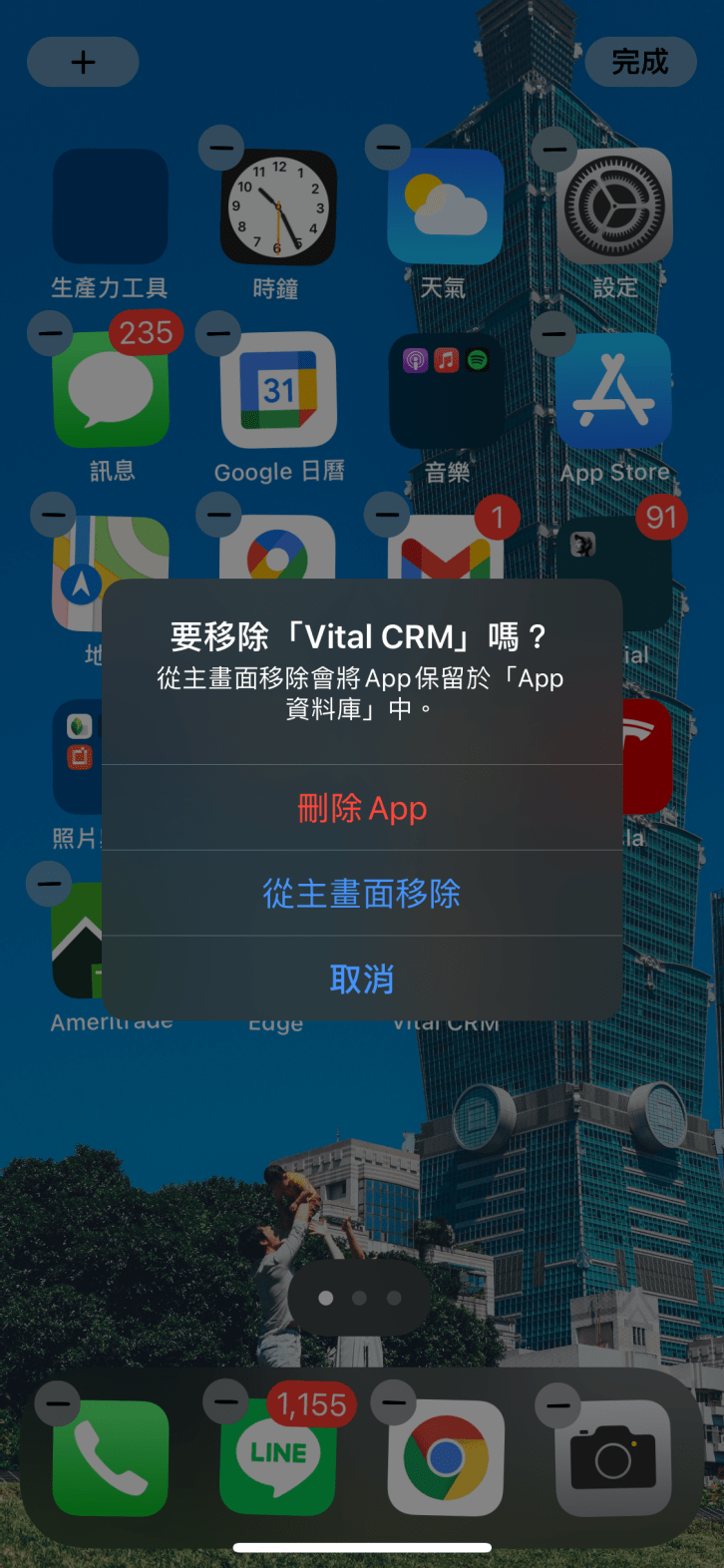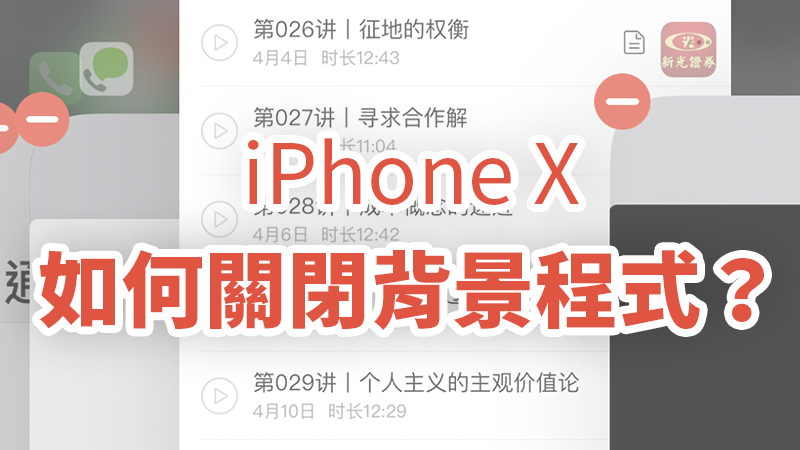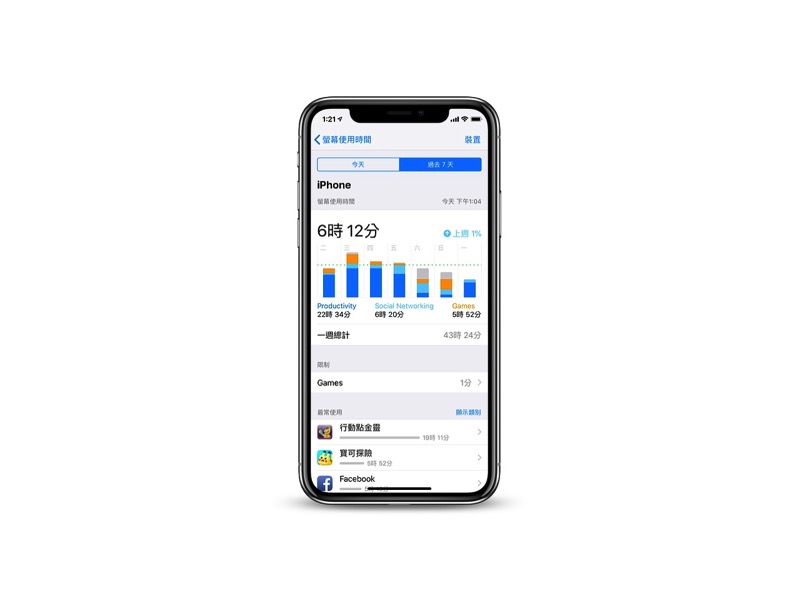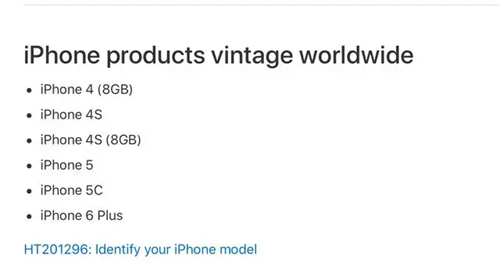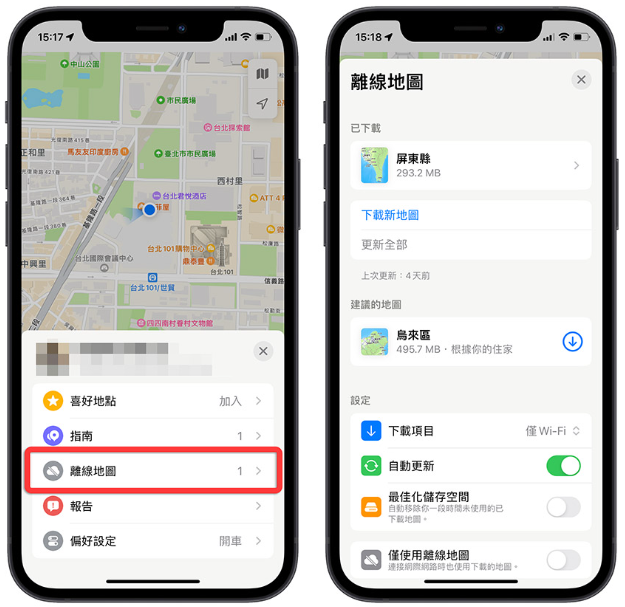Safari浏览纪录不见了? 教你将Safari浏览记录复原的四大方法!
ios资讯 2024年10月31日 11:12:58 臻智哥
我的iPhone上的Safari纪录突然不见了,应该要如何救回呢?
在查询Safari浏览纪录的时候突然发现记录都不见了! 别担心! 除了将手机送去维修外,你可以试着用更加简单方便的方法成功将Safari浏览记录复原。 这里我们总结了四种有效的Safari纪录救援方案,快来看看哪一个最适合你吧!
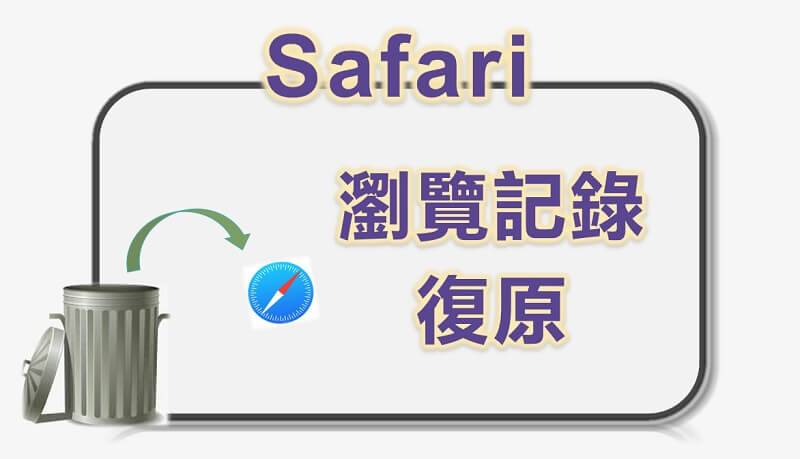
一、使用数据复原工具将手机浏览纪录还原
iMyFone D-Back Safari浏览记录复原工具是一款简单好用的数据救援软件,它的资料救援不需要任何前提,只要将你的手机连接到电脑上,就可以在Safari恢复浏览纪录。 比起市面上大多数的数据救援工具,它具有以下的优势:
优点
它提供一键预览的功能,可以提前预览Safari不小心删除的纪录,其中iPhone私密浏览纪录也能在程序上进行查看和恢复
- 除了能让iPhone浏览纪录还原外,D-Back还可以恢复iPhone上的绝大部分数据,包括iMessage、通话纪录、备忘录、App数据等
- 提供三种不同的救援模式,可以根据实际情况选择解决Safari纪录不见救援方案
- 界面简介,易于操作,新手也能快速掌握浏览纪录还原的方法
- 支持最新的iOS系统和iPhone装置
除了利用复原工具外,你还可以通过设置和备份将Safari浏览纪录复原。 这里将推荐两种有效的备份恢复方法。
二、在设置中找到删除的Safari浏览纪录
如果你刚刚发现Safari浏览纪录不见了,可以通过 iPhone 中的「设置」快速找到手机浏览纪录。 具体的找回步骤如下:
步骤1:找到 iPhone 上的「设置」并点击进入。
步骤2:点击屏幕上的「Safari」选项。
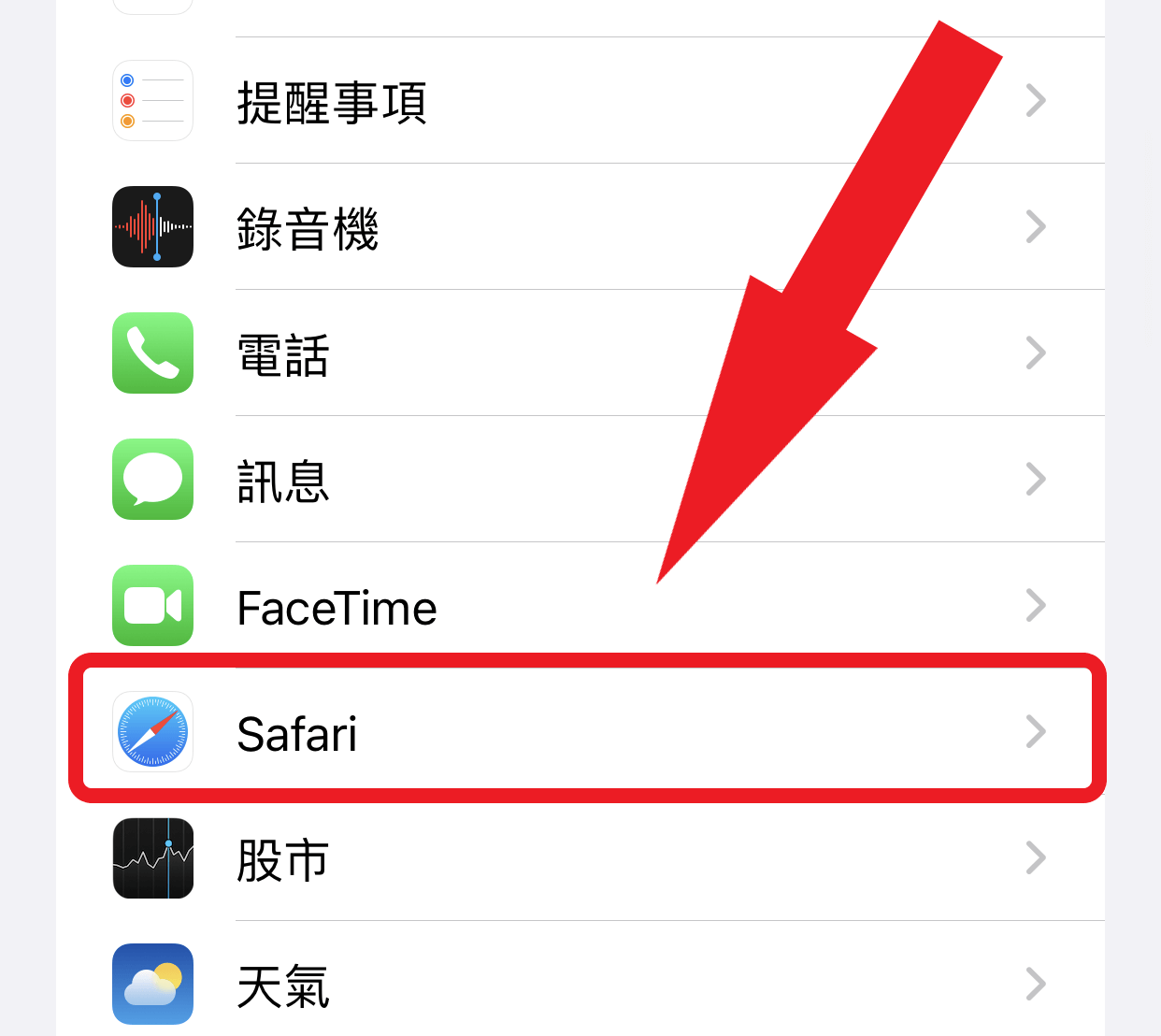
步骤3:选择底部的'进阶'选项。
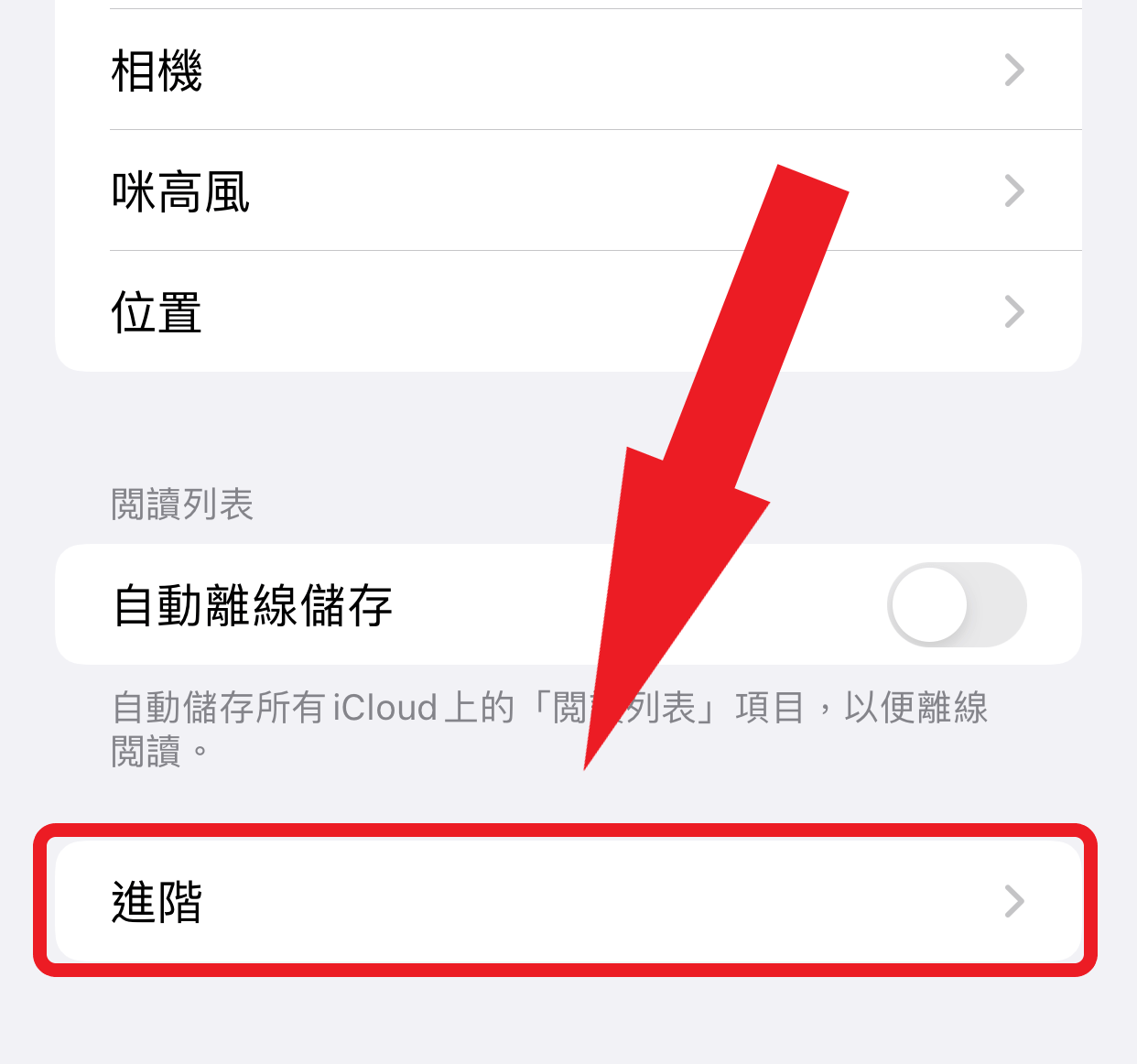
步骤4:点击「网站资料」,你就可以看到 iPhone 上的 Safari 网站资料了。
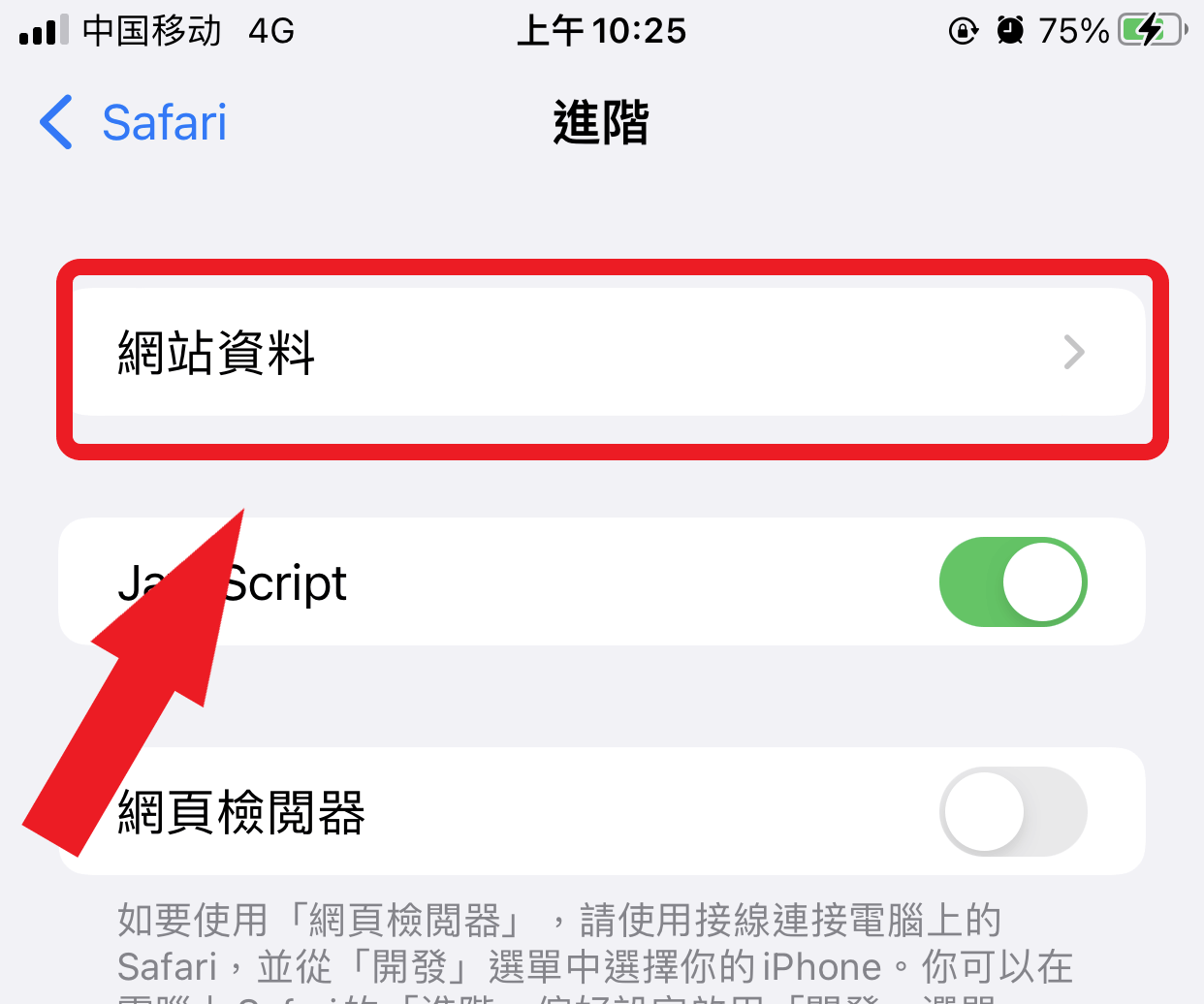
小贴士
「设置」中只能进行 iPhone 浏览纪录查询,且不能查找到具体的网站地址,如果你需要将 Safari 浏览纪录复原,请选择以下三种方法。
三、从iCloud备份中把Safari浏览纪录复原
通过iCloud备份找回Safari不小心删除的纪录无需使用电脑,只需要在手机上操作即可。 复原过程需要将iPhone Safari重置,具体的操作步骤如下:
步骤1:进入手机上的「设置」选项,点击「Apple ID」›「iCloud」›「管理储存空间」。 「管理存储空间」内将显示所有的备份文件信息,你可以选取并查看相关文件的备份日期、文件大小以及其他数据。
步骤2:确认有 iCloud 备份后,在设置中选择「重置」›「清除所有内容和配置」。 要注意的是,选择重置iPhone后,系统将会把手机上的所有数据和设置清除。
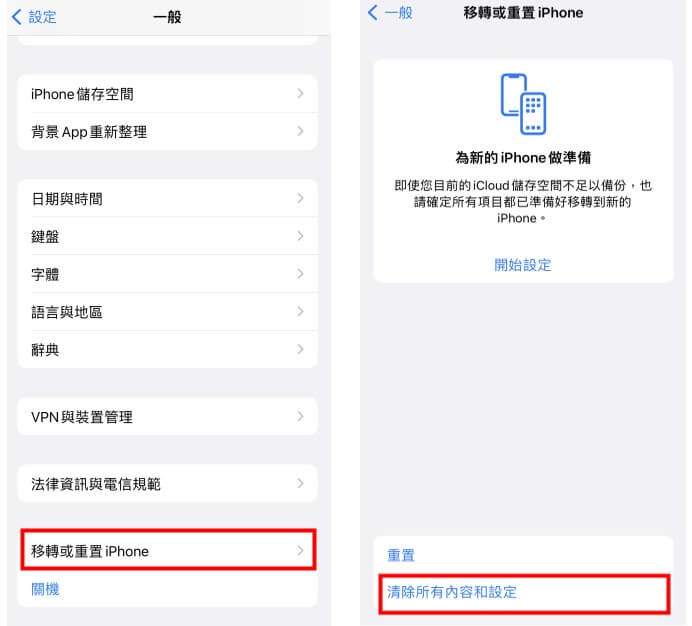
步骤3:重置完毕后,重启手机并按照流程进行设置,将手机设置为新设备。
步骤4:到达应用程序和数据接口时,选取「从 iCloud 备份回复」将 Safari 复原。
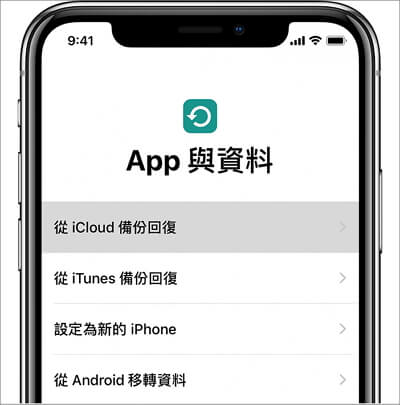
小贴士:在进行以上操作前,需要确保你已经进行了iCloud备份以及记得iCloud的账号和密码,如果不能确保前两者都完成了的话,请不要贸然重置设备。
四、使用iTunes解决Safari纪录不见的问题
如果你在iTunes中备份过,iTunes同样可以帮你将Safari浏览记录复原。 具体的操作步骤如下:
步骤1:在电脑上安装iTunes(苹果电脑可以略过这一步骤)。
步骤2:打开iTunes,将你的iPhone连接到电脑上,手机跳出弹窗后选择信任。
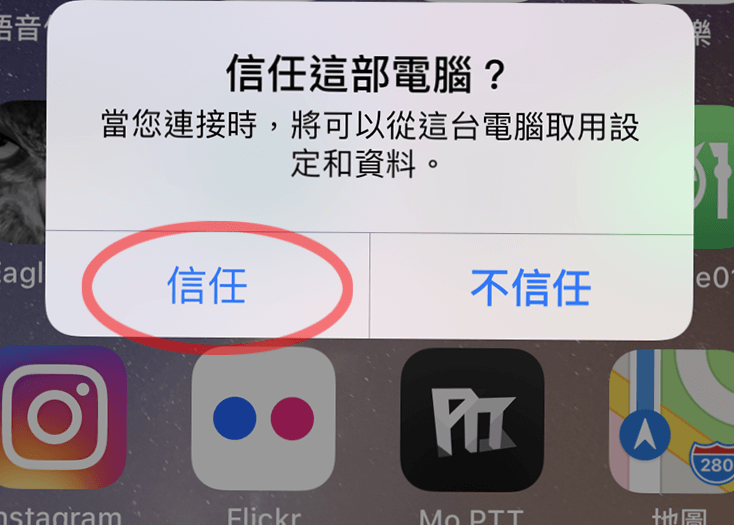
步骤3:点击 iPhone 图标,然后选择「摘要」。
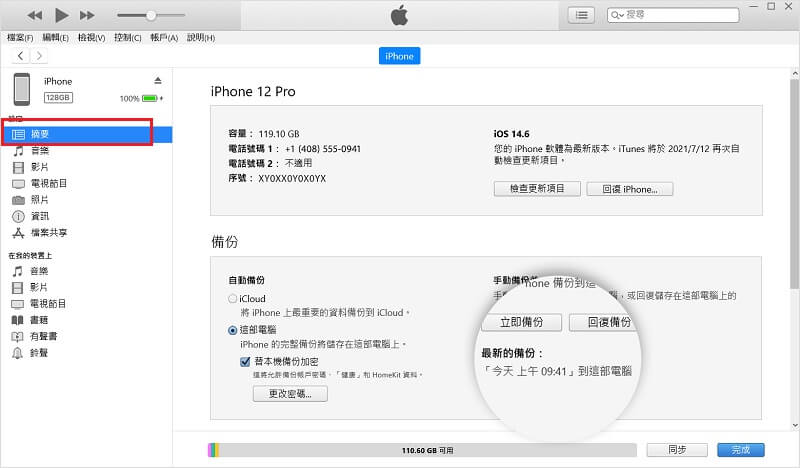
步骤4:屏幕上会显示你的文件备份日期及容量大小,请选取你要恢复Safari浏览纪录,并点击「回复备份」。
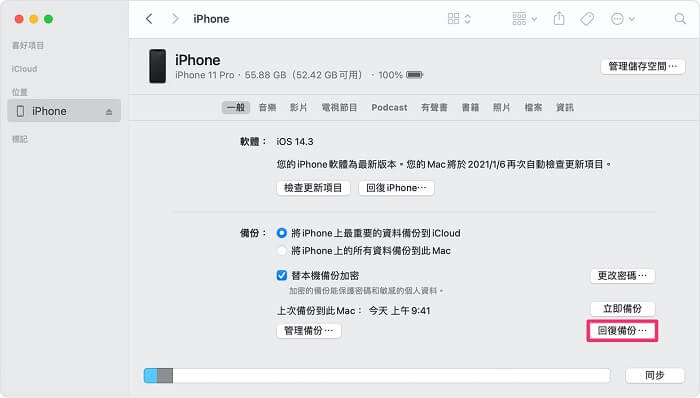
完成所有的步骤后,Safari浏览纪录就会重新回到你的手机上了。
总结
想要将Safari浏览记录复原并不难,如果你在生活中遇到了Safari纪录突然不见或Safari不小心删除的情况,相信以上的四种方法可以帮你轻松找回想要的搜寻纪录。